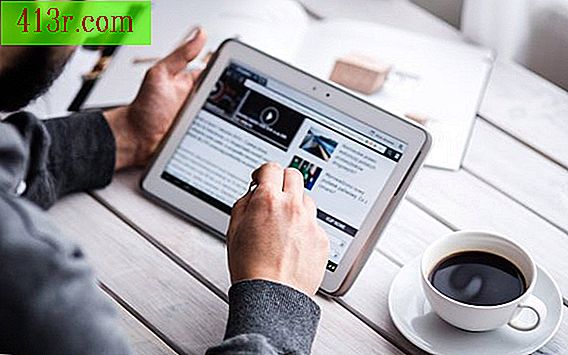Jak tworzyć arkusze kalkulacyjne zasobów reklamowych
Otwórz nowy arkusz kalkulacyjny Microsoft Excel i utwórz nowy arkusz dla każdego produktu w ekwipunku (kliknij prawym przyciskiem myszy na kartach na dole, aby zmienić nazwę arkuszy i utworzyć nowe). Na przykład, jeśli sprzedajesz koszule, musisz mieć arkusz roboczy dla każdego stylu koszulki i koloru, który sprzedajesz. Ogólna zasada jest taka, że jeśli płacisz inny koszt produkcji przedmiotu, musisz utworzyć dla niego inny arkusz roboczy.
Zacznij od utworzenia opisowych kolumn w każdym arkuszu. Rozpocznij od daty transakcji, następnie numeru pozycji, rozmiaru (jeśli dotyczy), ogólnego opisu przedmiotu, a następnie ogólnego opisu transakcji.
Użyj końcowych kolumn arkusza kalkulacyjnego, aby uzyskać informacje liczbowe. Oznacz kolumnę liczbą przedmiotów, które zostały zamówione lub wysłane w każdej transakcji, oznaczyć następujące pozycje dla ceny, po której przedmiot został sprzedany (lub koszt każdego z nich, jeśli było to nowe zamówienie), całkowita sprzedaż (liczba przedmiotów pomnożonych przez cenę, po której został sprzedany), a następnie aktualną listę liczby przedmiotów znajdujących się w ekwipunku. Możesz utworzyć prostą formułę w Excelu, aby odjąć liczbę jednostek sprzedanych z poprzednich całkowitych zapasów wymienionych w poprzednim wierszu. Na przykład, jeśli wprowadzisz nową transakcję na linii 7 z kolumną H dla pozostałych jednostek w ekwipunku i D jako pozycje sprzedane w tej transakcji, formuła będzie wynosić H7 = H6 - D7 (H6 to pozostała całkowita komórka zapasów z poprzedniej linii).
Wprowadź każdą nową transakcję, gdy ma ona miejsce, lub odbierz wszystkie po zakończeniu tygodnia pracy. Na przykład wiersz w arkuszu kalkulacyjnym spisu treści powinien zawierać datę: 12/1/2008; Numer produktu: 10385; Rozmiar: mały; Opis produktu: T-shirt dla niemowląt; Transakcja: sprzedana użytkownikowi internetowemu; # Używany: 10; Cena jednostkowa sprzedaży: 10 USD; Całkowita sprzedaż: 100 USD; Pozostałe jednostki: 1000.